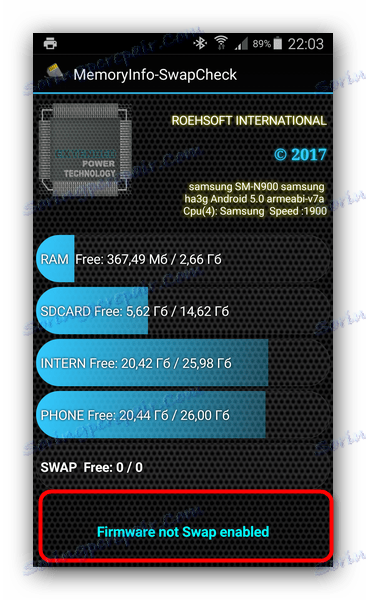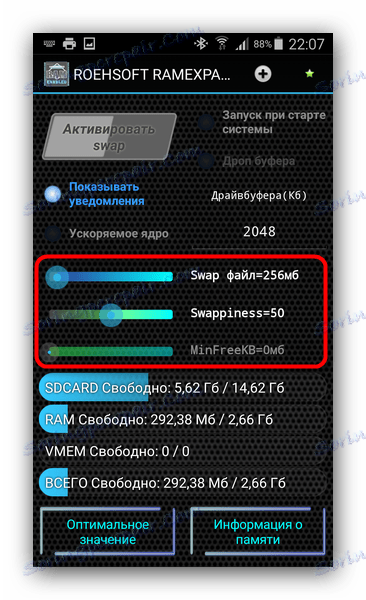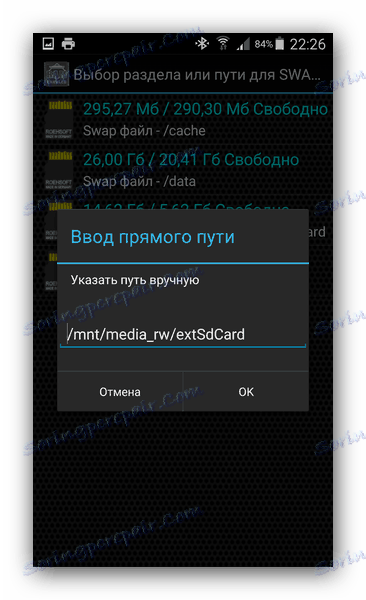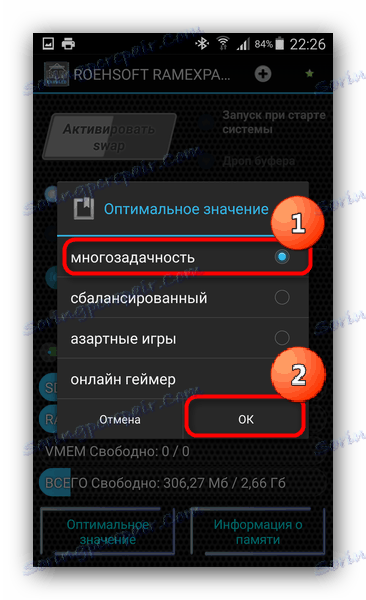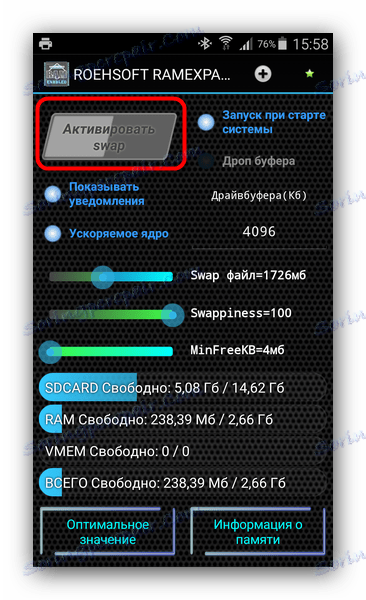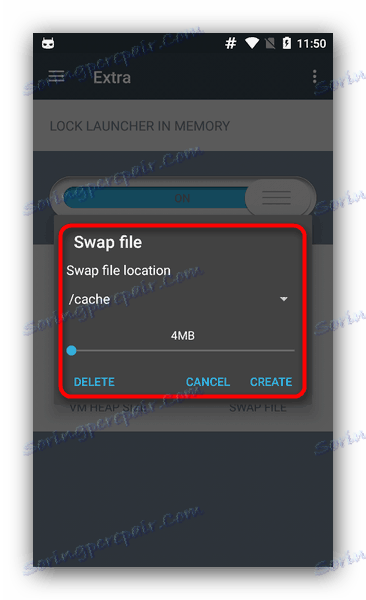Zwiększ pamięć urządzeń z Androidem
Środowisko programistyczne w systemie operacyjnym Android wykorzystuje maszynę Java - w starych wersjach Dalvik, w nowych wersjach - ART. Konsekwencją tego jest dość wysokie zużycie pamięci RAM. A jeśli użytkownicy urządzeń flagowych i średnio-budżetowych tego nie zauważą, właściciele urządzeń budżetowych z 1 GB pamięci RAM lub mniej odczuwają już brak pamięci RAM. Chcemy ci powiedzieć, jak poradzić sobie z tym problemem.
Spis treści
Jak zwiększyć rozmiar pamięci RAM na Androida
Znając komputery, użytkownicy prawdopodobnie myśleli o fizycznym zwiększeniu pamięci RAM - zdemontuj smartfon i zainstaluj większy chip. Niestety, jest to technicznie trudne. Możesz jednak wyjść z oprogramowania.
Android jest odmianą systemu Unix, dlatego ma funkcję tworzenia Swap-partycji - analogowych zamień pliki w systemie Windows. W większości urządzeń Android nie ma możliwości manipulowania partycją wymiany, ale są na to aplikacje innych producentów.
Aby manipulować plikami Swap, urządzenie musi być zarządzane, a jego jądro musi obsługiwać tę opcję! Może być również konieczne zainstalowanie frameworku BusyBox!
Metoda 1: Rozszerzenie pamięci RAM
Jedna z pierwszych aplikacji, za pomocą których użytkownicy mogą tworzyć i modyfikować partycje wymiany.
- Przed zainstalowaniem aplikacji upewnij się, że Twoje urządzenie spełnia wymagania programu. Najłatwiej to zrobić za pomocą prostego narzędzia o nazwie MemoryInfo i Swapfile Check.
Pobierz MemoryInfo i Swapfile Check
Uruchom narzędzie. Jeśli zobaczysz dane, jak na poniższym zrzucie ekranu - twoje urządzenie nie obsługuje tworzenia Swap.
![Zrzut ekranu sprawdzający obsługę tworzenia plików wymiany]()
W przeciwnym razie możesz kontynuować.
- Uruchom Expander Expander. Okno aplikacji wygląda następująco.
![Główne okno aplikacji RAM Expander z suwakami regulacji]()
Oznaczone 3 suwaki ( "Plik wymiany" , "Swapiness" i "MinFreeKb" ) są odpowiedzialne za ręczne ustawienie partycji wymiany i wielozadaniowość. Niestety nie działają one poprawnie na wszystkich urządzeniach, dlatego zalecamy skorzystanie z automatycznej konfiguracji opisanej poniżej.
- Kliknij przycisk "Optymalna wartość" .
![Przycisk autokonfiguracji dla wymiany partycji w module RAM Expander]()
Aplikacja automatycznie określi odpowiedni rozmiar wymiany (można go zmienić za pomocą opcji "Plik wymiany" w menu PAM Expander). Następnie program wyświetli monit o wybranie lokalizacji pliku stronicowania.![Wybieranie lokalizacji pliku wymiany w module pamięci RAM]()
Zalecamy wybranie karty pamięci ( "/ sdcard" lub "/ extSdCard" ). - Następnym krokiem jest preset Swap. Z reguły w większości przypadków wystarcza opcja "Wielozadaniowość" . Po wybraniu żądanego, potwierdź, naciskając "OK".
![Wybieranie wielozadaniowych parametrów w rozszerzeniu pamięci RAM]()
Możesz ręcznie zmienić te ustawienia, przesuwając suwak "Swapiness" w głównym oknie aplikacji. - Poczekaj na utworzenie wirtualnej pamięci RAM. Gdy proces dobiegnie końca, zwróć uwagę na przełącznik "Aktywuj swap" . Z reguły jest aktywowany automatycznie, ale w przypadku niektórych oprogramowania układowego musi być włączony ręcznie.
![Przycisk do uruchomienia funkcji SWAP w module RAM Expander]()
Dla wygody można oznaczyć pozycję "Uruchom przy starcie systemu" - w tym przypadku RAM Expander włączy się automatycznie po wyłączeniu lub ponownym uruchomieniu urządzenia. - Po takich manipulacjach zauważysz stały wzrost wydajności.
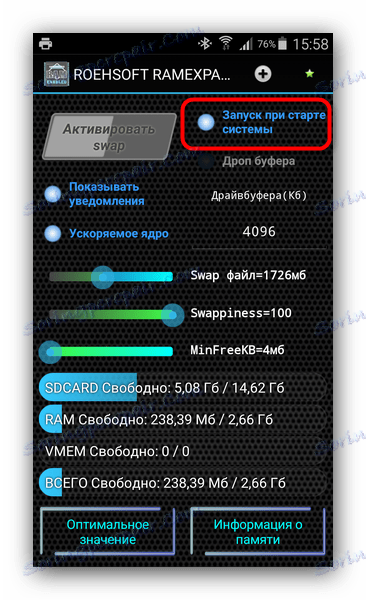
Ekspander RAM jest dobrym wyborem dla poprawy wydajności urządzenia, ale nadal ma pewne wady. Oprócz potrzeby root i powiązanych dodatkowych manipulacji, aplikacja jest całkowicie płatna - bez wersji próbnej.
Metoda 2: Menedżer pamięci RAM
Połączone narzędzie, które łączy nie tylko możliwość manipulowania plikami wymiany, ale także zaawansowanego menedżera zadań i menedżera pamięci.
- Uruchom aplikację, otwórz menu główne, klikając przycisk w lewym górnym rogu.
- W menu głównym wybierz "Special" .
- Na tej karcie potrzebujemy elementu "Plik wymiany" .
- Wyskakujące okno pozwala wybrać rozmiar i lokalizację pliku stronicowania.
![Utwórz plik wymiany w aplikacji RAM Manager]()
Podobnie jak w poprzedniej metodzie, zalecamy wybranie karty pamięci. Po wybraniu lokalizacji i objętości pliku wymiany, kliknij "Utwórz" . - Po utworzeniu pliku możesz także odczytać inne ustawienia. Na przykład w zakładce "Pamięć" możesz skonfigurować wielozadaniowość.
- Po wszystkich ustawieniach nie zapomnij użyć przełącznika "Autorun przy uruchomieniu" .

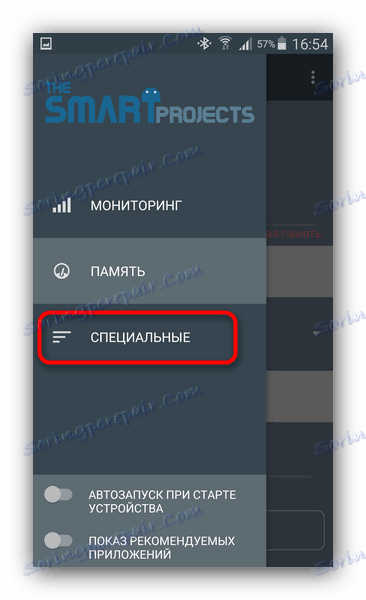
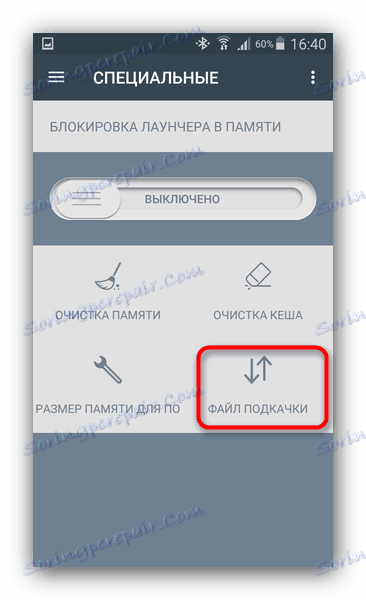

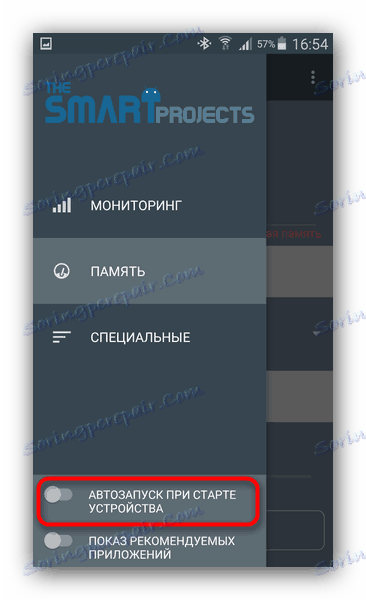
RAM Manager ma mniej funkcji niż RAM Expander, ale pierwszą zaletą jest dostępność bezpłatnej wersji. Jest w nim jednak denerwująca reklama, a niektóre ustawienia są niedostępne.
Podsumowując na dzisiaj, zauważamy, że w Sklep Play istnieją inne aplikacje, które oferują możliwość rozszerzenia pamięci RAM, ale większość z nich nie działa lub jest wirusami.